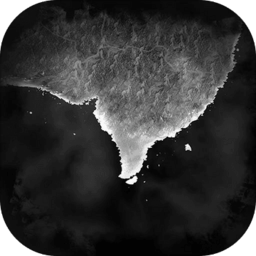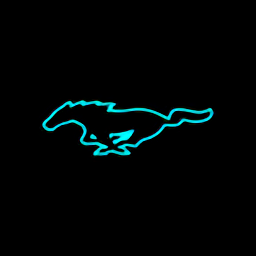惠普HP1136打印机驱动V2021全功能版
惠普HP1136打印机驱动V2021全功能版简介
惠普HP1136打印机驱动是针对HP LaserJet 专业M1136多功能打印机提供的全功能软件和驱动,包含了打印机驱动程序、扫描驱动、打印软件以及扫描软件等,这款打印机使用范围广泛!如遇到驱动问题可以下载小编提供的驱动进行解决!

惠普HP1136打印机驱动介绍:
惠普1136打印机兼容各种电脑型号,让打印机和系统相互识别,快速安装驱动。最新版本的惠普m1136驱动用户在安装驱动后,可以实现打印、复印、扫描等操作,轻松满足小型工作组和个人用户的日常打印复印等一系列需求。
该打印机为黑白激光一体机,具有扫描、打印和传真功能。该驱动由惠普LaserjetProM1136多功能一体机驱动,版本为5.0版,建议用户安装使用。惠普1136mfp完美支持winxp、win7/8和win10的32位和64位系统。全方位的惠普M1136打印、复印、扫描设计,足以满足小工作组和个人用户的日常文档处理需求。在打印方面,通过应用惠普0秒预热技术,M1136首页输出时间缩短到8.5秒,A4输出速度提高到18页/分钟,应对少量多次打印任务的优势非常明显。在印刷质量方面,M1136可以实现1200*1200dpi的有效分辨率,输出文档清晰锐利,图像细腻光滑。
惠普1136打印机驱动安装教程
1、下载本站提供的压缩包之后,我们再运行LJM1130_M1210_MFP_Full_Solution.exe应用程序,进入动画安装指南界面后,点击“USB 安装”按钮。(注,安装前先关闭所有程序,软件)
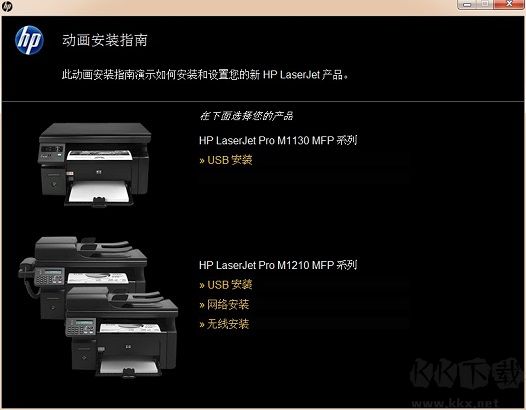
3、看到下面灾个页面,点击开始安装!
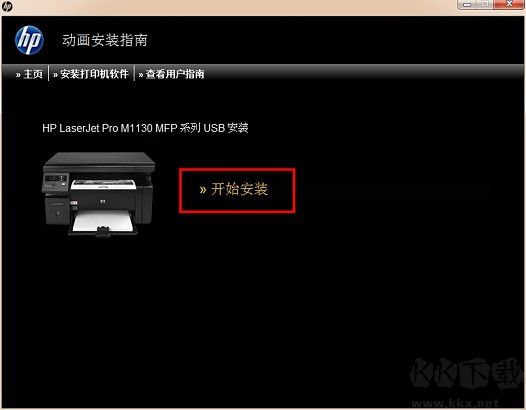
4、字装前还会给你播放一段使用指南。

也可以直接点击安装打印机软件,如下图。,安装方式新手建议建议安装。
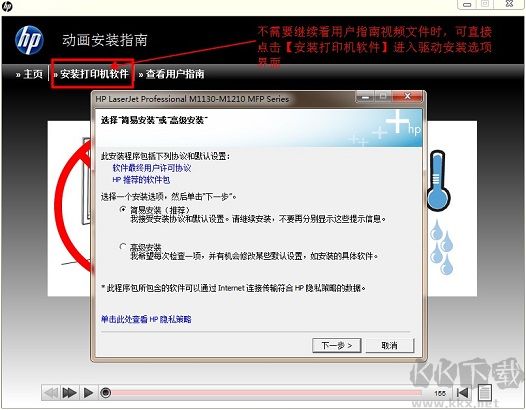
5、这里的打印机型号不要选错,这个驱动支持好几款打印机的,选择打印机:HP LaserJet Pro M1130 MFP Senies
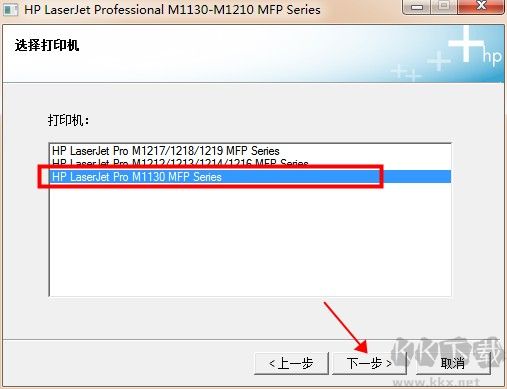
6、正在安斗方肿,我们等待一下即可。
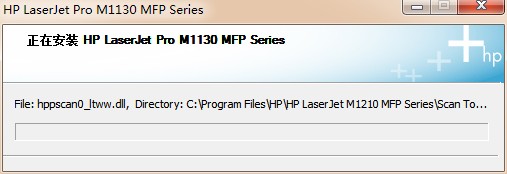
7、出现如图所示的弹窗界面,就需要注意了,首先需要确定你的打印机设备已接通电源,并开机,其次确保USB打印线已成功连接。这两项都做好后,安装程序会继续运行直至完成安装进度。

8、在打印机中放入纸张,准备打印测试页。在“恭喜!软件安装已完成。”窗口中,点击“下一步”按钮,如图所示:

9、点击“完成”按钮,完成驱动安装。当测试页打印完毕后,您就可以使用一体机了。
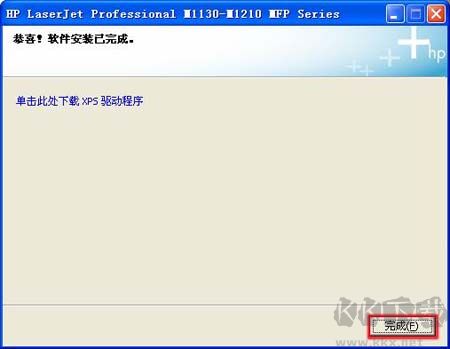
hp m1136打印机驱动安装不上怎么办?
1.在win10开始菜单处右击“设置”—“设备”—“打印机和扫描仪”。
2.单击“添加打印机”,选择“我需要的打印机不在列表中”。
3.在弹出的添加打印机窗口选择“通过手动设置添加本地打印机或网络打印机”。
4.选择“usb虚拟打印机端口”,单击下一步。
5.弹出的驱动程序窗口选择“从磁盘安装”,单击“下一步”。
6.在弹出的对话框中单击“浏览”按钮,找到下载的驱动或者光盘驱动的路径位置,选择“autorun”文件,单击“打开”。
7.自动回到驱动窗口选择打印机型号“hp m1136”。单击“下一步”。
8.输入打印机名称。也可以默认。单击“下一步”。
9.选择共享或是不共享后单击“下一步”。安装完成,测试打印。
惠普1136打印机驱动更新日志
1.对部分功能进行了优化
2.解了好多不能忍的bug